PowerMILL安装版安装破解说明

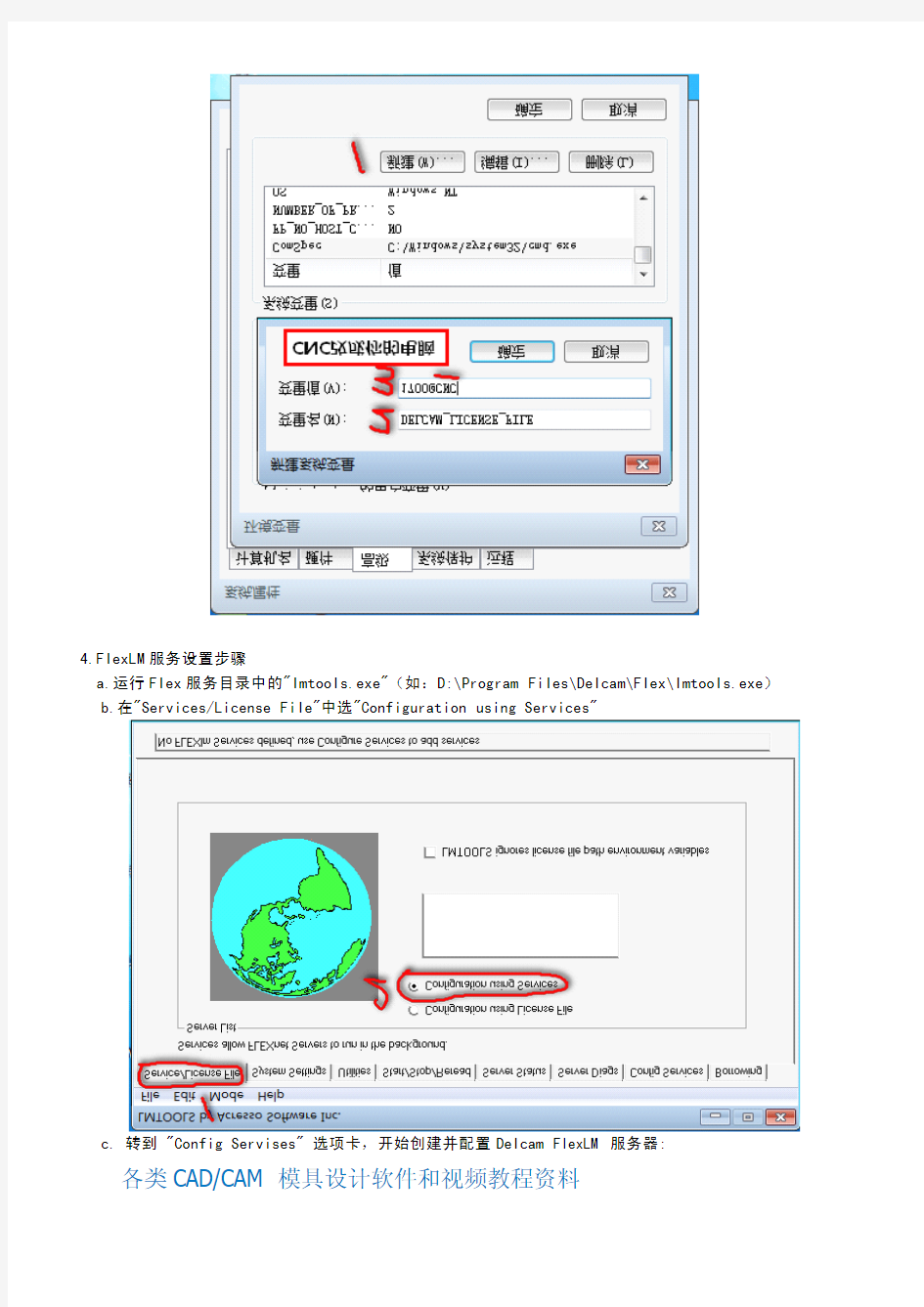
PowerMILL 及相关软件安装说明
一.软件安装.
安装PowerMILL 及相关软件:
1.安装PowerMILL2010_RC1_Full(PowerMILL2010主程序)
2.安装Exchange612005(图档格式转换)
3.安装DuctPost1510(后处理程序)
4.完全汉化PowerMILL2010软件.
因为原版有些没汉化到位,还有英文.要全面中文化可将PowerMILL 11.0.10文件夹覆盖到安装目录的PowerMILL 11.0.10文件夹即可.
二.破解方法
此破解能运行在32位或64位的XP,Vista 和Win7系统.支持以下软件的以下版本:
PowerMILL 8009,PowerMILL 9003,PowerMILL 10006,PowerMILL 2010RC1
PowerSHAPE 8080,PowerSHAPE 8124,PowerSHAPE 2010SP4
CopyCAD 7350,CopyCAD 2010SP1)
PowerINSPECT 6020,PowerINSPECT 2010SP1(with additinal DLL patching!)
Exchange 61205
Ductpost 1516
PostProcessor v7SP1
FeatureCAM 2010SP5
DentMIIL 5070
Dental Suit 2010SP4
Delcam for SolidWorks v16.8.0.23
FlexLM 服务安装:
1.如果有请删除所有旧的Delcam PAF 许可文件(它可能在你电脑中的C:\dcam\config\pass\*.paf,C:\Program Files\Common Files\Delcam\*.paf)
2.复制文件夹"Flex"到你的计算机中(如将"Flex"文件夹复制到"D:\Program Files\Delcam"目录下).因
为杀毒软件可能会误报为病毒,最好先关掉杀毒软件或将为杀毒软件可能会误报为病毒,最好先关掉杀毒软件或将"Flex""Flex""Flex"目录设置为"可信任程序目录设置为"可信任程序目录设置为"可信任程序”
”3.设置系统环境变量:变量名:DELCAM_LICENSE_FILE 变量值:1700@计算机名(如:1700@CNC)
4.FlexLM服务设置步骤
a.运行Flex服务目录中的"lmtools.exe"(如:D:\Program Files\Delcam\Flex\lmtools.exe)
b.在"Services/License File"中选"Configuration using Services"
c.转到"Config Servises"选项卡,开始创建并配置Delcam FlexLM服务器:
各类CAD/CAM模具设计软件和视频教程资料
1)在"Service Name"中任意输入新的配置名(如:DELCAM)
2)点击"Path to the lmgrd.exe file"右边的"Browse"浏览并选取文件"D:\Program
Files\Delcam\Flex\lmgrd.exe"
3)点击"Path to the license file"右边的"Browse"浏览并选取文件"C:\Program
Files\Delcam\Flex\delcam.lic"
4)点击"Path to the debug log file"右边的"Browse"浏览并选取文件""C:\Program
Files\Delcam\Flex\delcam.log"
5)勾选"Start Server at Power Up"和"Use Servise"选项.
6)点击"Save Servise"保存此配置
d.打开"Start/Stop/Reread"选项卡并点击"Start Server".
e.关闭LMTOOLS
f.必须确认"lmgrd.exe"和"delcam.exe"两个进程能在系统的任务管理器中看到.才表示配置成功.(同时按键盘的Crtl+Alt+Del三个键能打开任务管理器)
5.以上是所有的操作步骤.
更多软件请点击
如何安装组态王嵌入版
如何安装组态王嵌入版 1. 系统要求 1.1. 开发系统 这一部分包括嵌入版开发环境和模拟运行系统及驱动程序。 ?适用于IBM586以上的微型机及其兼容机; ?VGA、SVGA以及支持Windows 256色的图形卡; ?主频300MHZ以上,内存不少于32兆;若要同时运行多个大型程序,建议使用更大的内存; ?运行于Windows 2000/NT 4.0补丁6环境。 ?Intel x86或x86兼容CPU,主频200MHz以上; ?64MB RAM ?32MB 存储空间,支持DiskOnChip或Compact Flash ?10Mbps Base-T标准网卡 ?支持VGA的显示卡 ?中文版Windows https://www.360docs.net/doc/3c8930334.html,(CE4.0) ?支持标准MFC的SDK ?支持DCOM,支持ATL ?支持注册表存储 1.2. 运行系统 1.3. WINCE要求 组态王嵌入版DEMO盘中包括开发系统(64点)和仿真运行环境的安装盘。在PC平台安装之后,可以使用开发系统和仿真运行环境以及一个DEMO工程。开发系统的加密采用加密狗,加密狗和通用版不通用。 提供给客户的正式版中除了以上光盘,还有一个运行系统的光盘。此盘中包括运行在WINCE下的运行系统的所有文件,以及一个DEMO工程。运行系统的加密采用LICENSE方式,即用户在第一次启动组态王时,将弹出窗口,提示一个系统标识号,并要求输入对应的序列号。用户将系统标识号传给亚控公司,亚控公司返回一个序列号,输入即可。(试用版不需要输入序列号)
将光盘放入PC的光驱,自动弹出安装向导或运行光盘上的\setup.exe,根据向导提示进行安装。详细的安装过程和加密锁驱动的安装请参考手册。 安装之前,请确认您的嵌入式系统已经安装了WINCE操作系统,并且满足以上的系统要求。 第一步:将拷贝有运行系统的PC机和嵌入式系统连接在同一个局域网的同一个网段中。 第二步:上电启动预先安装在系统上的WinCE系统。 第三步:设置WinCE上的网络和拨号连接,给这个设备分配一个IP地址。 第四步:共享PC机上的运行系统目录;在嵌入式机器的WinCE中,在资源浏览器的地址栏中输入PC机的UNC地址,如PC机机器名为aaa,则输入\\aaa。这样就应该能看到PC机中所有的共享目录。(注:不能用中文名,否则显示乱码)。 第五步:在嵌入式系统的存储器上,比如DiskOnChip或Hard Disk,建立一个kingview的目录,将PC机上共享的运行系统的所有文件及目录拷贝到此目录下。 第六步:执行目录下的SelfReg.exe,将运行系统所需要的所有文件拷贝到 \\Program files\\kingview目录下,向注册表中写入运行系统需要的注册表内容,包括组件的注册内容,驱动程序的注册表内容,以及运行系统在存储设备上的路径。 第七步:执行目录下的Flush.exe,存储注册表内容。 第八步:在目录\\Program files\\kingview下,双击touchvew.exe,启动运行系统。 如果需要自启动,把SelfST.exe定制到WINCE中,使得系统在启动时,调用此程序。此程序从注册表中找到运行系统在存储设备上的路径,拷贝文件到 \\Program files\\kingview,并启动touchvew.exe。 重新启动嵌入式系统,系统自动启动组态王嵌入版的运行系统。
creo2.0_MXXX破解的破解文件及详细安装说明
1. 制作许可证文件:解压下载回来的破解文件,在目录下找到ptc_licfile.dat 文件,复制到D:\Program Files\PTC(没有的话创建,创建后不能删除),然后右键,选择打开方式为用记事本打开,打开后在“编辑”菜单里点“替换”,如下图所示,查找内容00-00-00-00-00-00,替换为你的主机MAC地址(不知道如何查询MAC地址的百度,笔记本有好几个MAC,慢慢研究),输入完成后点全部替换然后保存ptc_licfile.dat文件; 2. 运行setup.exe 开始安装,界面如下图所示,选择“安装新软件”-“下一步”;
3. 选中“我接受”,接受许可协议,然后点“下一步”; 4. 在许可证汇总中输入你的许可证的位置D:\Program Files\PTC\ptc_licfile.dat, 软件会自动检测许可证是否可以,提示“可用的”,单击“下一步”,继续安装;
5. 选择软件的安装位置和需要安装的应用程序,如果需要详细配置应用程序的功能,单击“自定义”,选择需要的应用程序功能,选择完成后,单击“安装”,开始安装程序;
6. 程序安装中 7. 软件安装完成,单击“完成”,退出安装; 8. 破解Creo Parametric:
1.双击运行:辅助论坛Creo破解补丁.exe 2.指定目录如:PTC\Creo 1.0(2.0)\Common Files\Mxxx,然后破解 3.完成后会出现如下提示,点击[OK],破解成功 26.破解Distributed Services: 1. 在右侧指定..\Creo 1.0( 2.0)\Creo Distributed Services Manager 后再次点击【look For】
PowerMILL-培训教程-特征设置
15.特征设置/二维加工 简介 PowerMILL中包含有一些专门用来加工称之为特征的垂直和突出形状的二维策略。这些策略独立于CAD模型,为此它们都没有参照基础CAD模型进行过切检查。特征通过垂直延伸参考线和线框产生,也可通过多种不同模型文件格式输入。特征产生后,它显示为由垂直线连接上下轮廓的三维形状。激活的特征以紫色标记,未激活的特征用浅灰色标记。和曲面CAD模型不一样的是,不能对特征阴影着色。 1.特征 特征由二维几何形状产生,可单独定义为型腔、切口、凸台和孔。也可直接通过曲面或实体模型提取孔特征,同时还可使用区域清除策略中的Z轴下切域中的钻孔选项产生孔特征。 2.区域清除(二维加工策略) 特征产生后可使用二维区域清除策略来产生包括粗加工、半精加工和精加工策略在内的全部二维加工策略。 3.钻孔 钻孔选项仅可应用于孔特征,PowerMILL所支持的孔循环类型有:标准钻、镗孔、螺旋铣和攻螺纹。 特征 有六种不同类型的特征分别用来对应各个不同的二维加工选项,它们分别是: 1.型腔-定义轮廓的内部区域,刀具仅加工特征的内部区域。 2.切口-一条定义刀具路径的曲线(带或不带刀具补偿)。 3.凸台-一个竖柱。刀具仅加工凸台的外侧表面。 4.孔-一种通过点、圆圈、曲线或直接通过CAD模型数据定义的专门用于钻孔操作的特 征。
5.圆形型腔-一种由点、圆圈或曲线定义的圆形型腔。 6.圆形凸台-一种由点、圆圈或曲线定义的圆形凸台。 可直接将包含圆圈/曲线对或是圆柱体曲面的二维数据(如dxf文件)输入到PowerMILL,然后直接根据这些数据定义孔特征,这样省去了手工输入坐标值的麻烦,避免手工操作产生错误的可能性。 通过线框产生特征 钻孔 特征产生 全部删除并重设表格。 通过范例文件输入模型PM_holes.dgk。 通过PowerMILL浏览器定义一个新的特征 设置。 从右击特征弹出菜单中选取定义特征设置选项后,特征表格即自动显示在屏幕上。 输入名称根1。 选取类型为孔。 输入定义顶部为0,定义底部为–25。 选取使用选项为曲线。 选取图形视窗中的全部线框圆圈。 应用并关闭表格。
组态安装配置完整说明
1安装组态王; 安装目录d:\ Program Files\.... 安装光盘版时,安装随盘附带的驱动程序及加密狗程序 安装破解版时,安装外部驱动程序,不安装加密狗程序 2安装采集程序;安装目录d:\ Program Files\.... 3安装虚拟串口程序(采集程序与组态串口通讯),安装目录d:\ Program Files\..... 安装完成第一次运行时,按照提示输入使用密码KEY: User Name: dT2003 Serial Number: 4D90-C7B3-EE33-4304-33B3-A776-AA86-C76F-E62D-4E25 启动运行后配置好串口COM4~COM5,COM6~COM7; 配置方法,在窗口右侧两个串口选择栏选好串口好,点击ADD按钮即可,配置完成后关闭窗口。 4注册波形控件:开始-运行regsvr32 D:\郑西线绝缘在线检测\wave\XjScanWave.ocx-回车。“D:\郑西线绝缘在线检测\wave”为存放控件“XjScanWave.ocx”的文件夹,根据实际情况输入。 安装IIS程序(波形查询),发布wave_data为目录可以浏览方式。 (1)在采集程序安装目录里有一个“Wave_Data”的文件夹,如果没有可以手动添加一个名为“Wave_Data”的文件夹,点击右键,如图所示:
(2)“控制面板”-“管理工具”-Internet 信息服务
1安装SQL SERVER 2000数据库(数据库用户名和密码为sa); 第一步:将Microsoft SQL Server 2000安装光盘放入光驱中,安装程序会自动运行出现版本选择界面,我们以选择个人版为例。如下图: 图1 版本选择 第二步:在接下来的界面中选择“安装SQL Server 2000组件”选项。如下图:
cadence软件安装步骤说明
Cadence软件安装破解步骤 文档目录 1、安装准备工作 (2) 2、软件安装 (2) 3、软件破解 (4) 4、关于license (4) 5、环境配置 (6) 6、环境配置示例 (7)
Cadence公司软件安装步骤大同小异,这里就归类到一起,安装其所有软件均适用。 1、安装准备工作: 图形安装工具:iscape.04.11-p004 所要安装的软件包:如IC615等(几乎所有cadence软件的图形安装步骤都一样)。 破解文件:破解文件包括两个文件,以为patch文件,以为pfk 文件。 License:Cadence的license比较好找,也好制作。网上很多license,也可以自己制作。 2、软件安装: 1)、进入iscape.04.11-p004/bin/,运行iscape.sh进入软件安装图形界面,如下图所示。 说明:在选择软件安装路径是须注意,如果解压后有多个CDROM
文件夹,在该处选择到CDROM1下即可,其他CDROM包会自动加载。 2)、继续到以下界面,选中所要安装的软件,然后继续下一步: 3)、点击下一步到一下安装界面,进行配置。
点击“Start”开始安装。 4)、安装到一定完成后会弹出一些关于软件的配置,如OA库位置的设置等,若没有特殊要求更改的可一直回车。配置完成后可关闭图形安装窗口。 3、软件破解: 将破解文件复制到软件的安装目录下,运行patch文件跑完即可。但是需要注意的是32bit/64bit的软件破解文件有可能不是同一个patch文件,出现破解不完全。若是这样,会出现只能运行32bit或者64bit的软件,运行另一版本会提示license的错误。在找patch文件的时候需注意patch所适用的软件及版本。 4、关于License: 在网上能找到很多license可用,特别是eetop。也可以根据自己
PowerMILL教程--17刀具数据库
15. 刀具数据库 简介 PowerMill刀具库允许用户方便地装载预定义的刀具以及其对应的转速、进给、行距和下切步距等值。下面将为您介绍如何使用刀具数据库。 用户应确保从刀具数据库选取的是适合于用户加工条件的数据,如有任何疑问,应及时请教刀具供应商。 设置数据库 第一步是找到将使用的数据库的位置以及将装载的切削参数。在此,我们使用PowerMILL Examples文件夹中的样本数据库。 ?从工具菜单选取工具>选项。 ?在选项表格的数据库域浏览文件 C:\Program Files\Delcam\PowerMILL8009\file\examples\sample_tool_database.mdb 自动装载切削深度 切削深度选项框此时应被勾 自动装载进给率 进给率和自动装载 ?自动装载 取。 ?接受表格。
从数据库装载从数据库装载刀具刀具 从数据库装载刀具。 ? 右击浏览器中的刀具>产生刀具>从数据库。 于是刀具数据库搜索表格即出现在屏幕。 选取毛坯材料和刀具类型,按下搜索按钮即可搜索刀具。表中将列出所选类型的全部刀具。勾取相应的直径、长度、刀尖半径并输入相应的尺寸范围可进行更详尽和准确的搜索。 双击列表中的刀具名称即可将该刀具装载到 PowerMill 运行状态文件中。
作业 使用样本刀具数据库Samp Tool_Database将以下刀具输入到PowerMILL运行状态文件,所使用的材料为铝Aluminium: 20 mm dia End Mill. 25 mm dia x 3 rad Tipradiused tool. 15 mm Ball nosed tool, 或是其它合适刀具。 (选取直径 14 或16 并在 PowerMILL 中修改)
组态王软件驱动程序开发
组态王驱动开发包 用户手册 北京亚控科技发展有限公司
1. 版权 本开发包版权属于北京亚控科技发展有限公司,任何组织、团体、个人,未经亚控公司允许,不得擅自拷贝,使用,对于购买本开发包的组织、团体、个人,只能内部使用,不得擅自泄漏给第三方。 2. 概述 本开发包采用微软标准的COM组件技术,采用该技术,在创建接口时,可以创建多个互相独立对象,每个对象都可以拥有自己的变量。 最后的结果是一个DLL文件。接口中的各函数,是被组态王的两个应用程序---TouchExplorer.exe和TouchVew.exe调用的。如果这两个应用程序都不启动,函数中的代码将永远没有机会执行。 组态王的驱动程序是组态王和硬件设备连接的桥梁,本开发包用于开发组态王的驱动程序。只要拥有硬件的通讯协议,即可以使用本开发包开发组态王的驱动程序。 本开发包只能使用VC++开发。 3. 开发包3.0修订目的 a)通用版和嵌入版统一到一套代码中,通用版和嵌入版实现同步更新。 b)生成设备类,为多设备型号驱动提供解决方法。 c)详尽、稳健的基类代码。 d)完善的功能与向导。 e)规范各类帮助函数。 f)规范编码格式、统一使用英文版。 g)修改部分功能的实现方法。 4. 开发包使用 我们提供一个开发向导工具“DriverToolKit3.0.0.0.exe”,使用这个工具,能够自动地生成驱动代码框架。 运行工具,如下图: 请在下页输入您的目标文件夹
点击“安装”,开发包即安装完成。 使用开发包向导创建驱动的过程: (1)启动Visual https://www.360docs.net/doc/3c8930334.html, 2003。 (2)新建一个工程,“项目类型”选择“Visual C++项目”,“模板”选择“KingView Wizard”,在下面的编辑框中输入工程的名字以及存储路径,点击“确定”。(3)这个创建向导分3页,第一页是“概述”,显示的是默认的设置信息,如果您不需要改变这些,直接点击“确定”即可成功的创建驱动框架。 (4)第二页是“驱动类型和编译选项”,包含如下部分:
安装bt5到u盘方法与步骤
安装bt5到u盘方法与步骤 先弄个BackTrack的Live版ISO文件,官网上有。我选的是BackTrack5R2KDE64位(文档上介绍的GNOME版) 运行虚拟机,从ISO文件启动,BackTrack就跑起来了。用startx命令切换到图形界面。 安装过程需要从互联网下载安装软件,所以先检查互联网连接,可用nslookup https://www.360docs.net/doc/3c8930334.html, 如果域名解析成功,互联网连接就没问题了。不行的话用ifconfig检查接口状态,用/etc/init.d/networking stop关闭网络接口,用/etc/init.d/networking start启动网络接口 在U盘上安装先要在系统中找到U盘,即找到它的路径,可以用dmesg|egrep hd.\|sd.命令,一般U盘的路径是/dev/sdb,不过不同环境不一样,例如,接了不止一个U盘的话,就不一定是这个路径了。 找到U盘。用fisk/dev/sdb对它做分区,分区步骤如下 1)建一个主分区(primary),大小500M左右,把它toggle为83,设为active(这个区后面是用作/boot分区的,路经是/dev/sdb1) 2)建一个扩展分区(extend),大小是剩下的空间(就是直接敲回车就行了) 3)建一个逻辑分区(logical),大小跟2)的一样(也是直接敲回车就行了,这个后面是用作/分区,路经是/dev/sdb5) 4)别忘了敲w命令哦,保存分区表 后面的安装需要一些软件和工具,所以要升级一下BackTrack apt-get update apt-get install hashalot 升级成功后,要对U盘上的分区启用加密 cryptsetup-y--cipher aes-xts-plain--key-size512luksFormat/dev/sdb5 这里会要求建立加密口令的
组态王教程1
组态王软件培训
培训内容 内容包括: 1、组态王介绍 2、新建工程 3、建立IO设备通信 4、建立数据词典 5、画面组态 6、设置,然后运行 7、脚本编程,函数等。
组态王软件是一种通用的工业监控软件, 它适用于从单一设备的生产运营管理和故障诊断,到网络结构分布式大型集中监控管理系统的开发。支持与国内外常见的PLC、智能模块、智能仪表、变频器、数据采集板卡进行数据通讯组态王软件结构由工程管理器、工程浏览器及运行系统三部分构成。
组态软件的安装 1、运行安装组态王程 序。直接安装。 2、安装完后直接安装 驱动。 3、其它内容可以不安 装。
工程管理器:工程管理器用于新工程的创建和已有工程的管理,对已有工程进行搜索、添加、备份、恢复以及实现数据词典的导入和导出等功能。 工程浏览器:工程浏览器是一个工程开发设计工具,用于创建监控画面、监控的设备及相关变量、动画链接、命令语言以及设定运行系统配置等的系统组态工具。 运行系统:工程运行界面,从采集设备中获得通讯数据,并依据工程浏览器的动画设计显示动态画面,实现人与控制设备的交互操作。
组态王软件是一种通用的工业监控软件, 它适用于从单一设备的生 产运营管理和故障诊断,到网络结构分布式大型集中监控管理系统的开发。支持与国内外常见的PLC、智能模块、智能仪表、变频器、数据采集板卡进行数据通讯组态王软件结构由工程管理器、工程浏览器及运行系统三部分构成。 工程管理器:工程管理器用于新工程的创建和已有工程的管理,对已有工程进行搜索、添加、备份、恢复以及实现数据词典的导入和导出等功能。 工程浏览器:工程浏览器是一个工程开发设计工具,用于创建监控画面、监控的设备及相关变量、动画链接、命令语言以及设定运行系统配置等的系统组态工具。 运行系统:工程运行界面,从采集设备中获得通讯数据,并依据工程浏览器的动画设计显示动态画面,实现人与控制设备的交互操作。
破解版天越软件安装方法
1、安装天越软件 2、安装完毕后打开C:\WINDOWS\system32\drivers\etc\,用安装包中的hosts文件,替 换掉原文件。 3、器件图标配置:将“cfg.dwg”文件替换C:\Program Files\tyicd\Project\def中的“cfg.dwg” 4、打开本地破解文件夹中的破解限制时间软件,将nexbox导入进去,时间选择12年 左右,点run(杀毒软件可能会将netbox当作病毒,需将其信任) 此时电脑右下角出现的标志 5、开启软件使用(只能兼容AUTOCAD2004或2006版本),用户名zgx,密码zgx。 6、登录后“用户名或者密码不正确”或者:”超过时间限制失效”的提示后,说明破解的时 间不正确,先将右下脚nexbox软件关闭,再重复4的步骤,时间做一下调整。直至可以打开为止。 7、登录软件前5分钟,CAD命令行会遇到“网络不通,请检测网络”而不能插入器件等 编辑,请将cad图纸保存,关掉图纸(天越软件不用关),再打开图纸即可正常使用。 8、使用过程偶尔由于特殊操作,会发生“致命错误”而关闭,建议将CAD自动保存时间 设定为3分钟,避免无保存退出造成的灾难。 技巧问题:
1、系统图器件不能再导成系统图,会出错!!馈线例外 2、在天越中90度旋转系统图,馈线线标和器件编号朝向会相反。解决办法:关闭天越,用CAD打开并进行旋转。 3、如需修改天线、器件等标号名称,请使用查找/替换修改。注意保存图纸,偶尔会出现“致命错误”。 4、定向吸顶天线,请插入软件中“对数周期天线” //若需破解版软件可留邮箱,本人会免费传用。
市场流通科破解企业难题调研报告完整版
编号:TQC/K764 市场流通科破解企业难题调研报告完整版 Daily description of the work content, achievements, and shortcomings, and finally put forward reasonable suggestions or new direction of efforts, so that the overall process does not deviate from the direction, continue to move towards the established goal. 【适用信息传递/研究经验/相互监督/自我提升等场景】 编写:________________________ 审核:________________________ 时间:________________________ 部门:________________________
市场流通科破解企业难题调研报告 完整版 下载说明:本报告资料适合用于日常描述工作内容,取得的成绩,以及不足,最后提出合理化的建议或者新的努力方向,使整体流程的进度信息实现快速共享,并使整体过程不偏离方向,继续朝既定的目标前行。可直接应用日常文档制作,也可以根据实际需要对其进行修改。 为进一步理清工作思路,破解发展难题,确保学习实践科学发展观活动取得实际效果,根据《市商务局深入学习实践科学发展观活动实施方案》的要求,经局党组研究决定,组织局领导和机关各科室进行深入企业调研。XX年4月19日市场流通科在分管领导熊洲林副局长的带领下到鲁甸县生猪标准化健康养殖示范基地——鲁甸长城建安有限公司进行调研,了解了企业的基本情况,为企业进一步理清了发
Powermill中文教学教程全套汇编
引言 PowerMILL 是一独立的加工软件包,它可基于输入模型快速产生无过切的刀具路径。这些模型可是由其它软件包产生的曲面,可是IGES 文件,STL 文件,三角形文件,OLE 模型或是来自PowerSHAPE 的模型(实体或曲面)。 PowerMILL 界面 双击PowerMILL 图标装载PowerMILL.
下拉菜单位于PowerMILL视窗的顶部。将光标置于菜单上,点取左鼠标键可调出子菜单。沿右箭头移动光标可调出更底层的菜单选项。 下图是PowerMILL中的一些常用图标,每个图标均对应于一相应的功能。将光标停留于图标上,将调出该图标所对应功能的简单描述(或称工具提示)。 屏幕的右边是查看工具栏。使用此工具栏中的图标可改变模型的查看方式。点取不同图标后,模型将以不同的查看方式显示在屏幕上,世界坐标系也将显示在视窗或图形的中央。
鼠标键 在PowerMILL中,鼠标的三个按键分别有其不同的功用。鼠标键1: 点取和选取键
使用此按键可从主菜单的下拉菜单中选取选项,填写表格,选取几何元素。 鼠标键2: 动态键 放大和缩小: - 同时按下CTRL键和鼠标键2,上下移动鼠标,可放大或缩小视图。 平移模型: -同时按下SHIFT键和鼠标键2,移动鼠标,可将模型按鼠标移动方向平移。 方框放大-同时按下Ctrl 和shift 键以及鼠标中键,画出一个方框,可放大方框所包含的区域。 旋转模型-按下并保持鼠标中键,移动鼠标,于是屏幕上出现一跟踪球,模型可绕跟踪球中心旋转。
旋转查看-动态旋转查看并快速释放鼠标键即可进行动态旋转查看。移动鼠标键的速度越快,旋转速度就越快。此功能的缺省设置为关。 ·从主菜单的工具菜单中选取选项,打开选项表格,在表格中点取查看标签并点取旋转查看选项,可打开旋转查看功能。 鼠标键3: 特殊菜单及PowerMILL 浏览器选项键 按下此按键后将调出一个新的菜单,菜单的内容取决于光标所处位置。如果光标下几何元素,则调出查看菜单。 范例1 在第一个练习中,我们将用到一个已保存的PowerMILL模型。
组态王使用说明
皖西学院 监控组态软件实验指导书 机械与电子工程学院 电气工程教研室 2013.3
实验一监控组态工程建立与工艺流程图绘制 一、实验目的 熟练掌握工控组态软件的绘图工具 二、实验内容 熟悉工控组态软件的绘图工具,完成反应工段工艺流程绘制以及外部设备和变量的定义。 三、实验步骤 1.1创建工程 在工程管理器中选择菜单“文件/新建工程”,或者点击工具栏的“新建”按钮,根据“新建工程向导”对话框完成工程创建,如图一所示 图一工程管理器 1.2 组态画面 双击工程管理器中的工程,打开工程浏览器,在工程浏览器中左侧的“工程目录显示区”中选择“画面”,在右侧视图中双击“新建”,弹出新建画面对话框如图一所示。
图二画面属性设置 点击图二确定按钮后,在工具箱和图库中选中相应图素进行监控画面组态,绘制工艺流程图如图三所示。 图三反应车间监控画面 1.3定义设备 根据工程中实际使用得设备进行定义,本例程使用亚控的仿真PLC设备,使用“PLC-亚控-仿真PLC-串口”驱动,定义设备名称为“PLC”。
1.4定义变量 在组态王中定义三个变量:原料油液位(IO实数类型)、成品油液位(IO实数类型)、催化剂液位(IO实数类型)。 原料油液位变量:最小值0,最大值100,最小原始值0,最大原始值100,连接设备PLC,寄存器DECREA100,数据类型short,读写属性为只读,采集频率1000。记录和安全区选择“数据变化记录”,变化灵敏度选择“0”。 催化剂液位变量:最小值0,最大值100,最小原始值0,最大原始值100,连接设备PLC,寄存器DECREA100,数据类型short,读写属性为只读,采集频率1000。记录和安全区选择“数据变化记录”,变化灵敏度选择“0”。 成品油液位变量:最小值0,最大值200,最小原始值0,最大原始值200,连接设备PLC,寄存器INCREA200,数据类型short,读写属性为只读,采集频率1000。记录和安全区选择“数据变化记录”,变化灵敏度选择“0”。 四、实验报告 实验报告包括实验目的、实验内容、设计说明、实验体会等。
dpdk安装及示例程序使用指南(虚拟机版)
DPDK安装及示例程序使用指南(适用于虚拟机) --torronto 2016.1.27 关于dpdk的介绍不用多说,主要就是它是intel开发的一个网络数据包查找转发的套件,用以分析网络数据的,所以只支持intel的网卡以及极少数除intel之外的网卡,具体支持的型号,官网有说明。因此,大多数时候,我们都是用虚拟机来仿真。 1.在虚拟机中的ubuntu系统上手动设置2个网卡(一共3个),就使用默认的桥接模式,然后修改处理器个数为2个处理器,每个处理器2核心。内存分配,1GB以上,2GB更好。 2.去官网下载dpdk软件包,http://www.dpdk.eu/download 3.将软件包解压在主目录下,根据个人喜好,因为后面编译和使用示例每次都要访问的。
4.从终端进入 5.tools文件夹中有一个setup.sh方便新手完成dpdk的设置初始化操作:(当然,配置编译之前先进入特权模式) 6.我们可以看到setup.sh里的一些选项如下: ------------------------------------------------------------------------------ RTE_SDK exported as /home/torronto/dpdk-2.2.0 ------------------------------------------------------------------------------ ---------------------------------------------------------- Step 1: Select the DPDK environment to build ---------------------------------------------------------- [1] arm64-armv8a-linuxapp-gcc [2] arm64-thunderx-linuxapp-gcc [3] arm64-xgene1-linuxapp-gcc [4] arm-armv7a-linuxapp-gcc [5] i686-native-linuxapp-gcc [6] i686-native-linuxapp-icc [7] ppc_64-power8-linuxapp-gcc [8] tile-tilegx-linuxapp-gcc [9] x86_64-ivshmem-linuxapp-gcc [10] x86_64-ivshmem-linuxapp-icc [11] x86_64-native-bsdapp-clang [12] x86_64-native-bsdapp-gcc
数控导出hjy_-Powermill中文教程全集(doc23)
Powermill中文教程全集 引言 PowerMILL 是一独立的加工软件包,它可基于输入模型快速产生无过切的刀具路径。这些模型可是由其它软件包产生的曲面,可是IGES 文件,STL 文件,三角形文件,OLE 模型或是来自PowerSHAPE 的模型(实体或曲面)。 PowerMILL 界面 双击PowerMILL 图标装载PowerMILL. 下拉菜单位于PowerMILL视窗的顶部。将光标置于菜单上,点取左鼠标键可调出子菜单。沿右箭头移动光标可调出更底层的菜单选项。
下图是PowerMILL中的一些常用图标,每个图标均对应于一相应的功能。将光标停留于图标上,将调出该图标所对应功能的简单描述(或称工具提示)。 屏幕的右边是查看工具栏。使用此工具栏中的图标可改变模型的查看方式。点取不同图标后,模型将以不同的查看方式显示在屏幕上,世界坐标系也将显示在视窗或图形的中央。
鼠标键 在PowerMILL中,鼠标的三个按键分别有其不同的功用。鼠标键1: 点取和选取键 沿X轴查看 沿-Y轴查看沿Z轴查看沿-X轴查看沿Y轴查看沿-Z轴查看等轴查看1 等轴查看2 等轴查看3 等轴查看4 全屏重画 放大 缩小 方框放大 上次查看 刷新 拔模角阴影最小半径阴影多色查看 阴影查看 线框查看
使用此按键可从主菜单的下拉菜单中选取选项,填写表格,选取几何元素。 鼠标键2: 动态键 放大和缩小: - 同时按下CTRL键和鼠标键2,上下移动鼠标,可放大或缩小视图。 平移模型: -同时按下SHIFT键和鼠标键2,移动鼠标,可将模型按鼠标移动方向平移。 方框放大-同时按下Ctrl 和shift 键以及鼠标中键,画出一个方框,可放大方框所包含的区域。 旋转模型-按下并保持鼠标中键,移动鼠标,于是屏幕上出现一跟踪球,模型可绕跟踪球中心旋转。 旋转查看-动态旋转查看并快速释放鼠标键即可进行动态旋转查看。移动鼠标键的速度越快,旋转速度就越快。此功能的缺省设置为关。 ?从主菜单的工具菜单中选取选项,打开选项表格,在表格中点取查看标签并点取旋转查看选项,可打开旋转查看功能。 鼠标键3: 特殊菜单及PowerMILL 浏览器选项键 按下此按键后将调出一个新的菜单,菜单的内容取决于光标所处位置。如果光标下几何元素,则调出查看菜单。 范例1
组态王驱动的编写
组态王驱动 今天简单的总结下组态王驱动的添加和编写,主要是对整个驱动的流程做一个梳理,为具体的编写做个引导。 驱动的添加步骤: 1.将Debug里生成的dll文件复制到DRIVER里面 2.添加submit里的注册表项 3.添加设备:将Device Manage Tool里的devman.exe打开,新建设备,设备名称要和驱动名称一样,ID号为Readme.txt里的MBCS,描述不能为空,将生成的DevLst.Dat复制到组态王安装文件夹下,并运行DevLstUpdate.exe 4.打开组态王,新建工程,新建设备,新建变量(IO离散类型),建画面(离散输入(指从外设输入到组态王)) 驱动的编写: 1.首先新建一个基于组态驱动的工程(VS2003),把设备类Dev……中的static DEVICE_INFO gsDeviceInfo[]=中的_T(……)写成文件名。 2.在static REG_INFO gsRegInfo[]=里添加寄存器的名字,地址,类型等,其次在下面的#define中添加宏定义,方便以后的调用。 3.总体顺序是这样的: 首先调用processPacket2,其中调用函数GetSendString,将要发送的数据打包,然后调用CopyMemory(m_bySndBuf,StrSend.GetBuffer(StrSend.GetLength()
),StrSend.GetLength())函数,将要发送的数据放到缓冲区。 其次调用Transmission函数,不用修改,主要作用是处理发送的过程。 然后调用PreProcessData,对接收到的数据进行处理,其中,接收数据调用CopyMemory(StrRecBuf.GetBufferSetLength(nExpectedLen),m_byR ecBuf,nExpectedLen);
Powermill中文教程全集
Powermill中文教程全集(2) 4. 用户坐标系和模型 简介 模型装入 PowerMILL 后,其通常是相对于原始的世界坐标系定位,这种定位可能不能满足加工需要,我们常常需要对模型的位置和方向进行一些修改。 有两种方法到达此目的: 1.相对于原始世界坐标系(坐标系)处理模型。 2.产生一新的用户坐标系(原点),相对于模型定位此用户坐标系,然后相对用户坐标 系对模型进行处理。 输入模型 有多种方法将模型输入 PowerMILL。 1.在PowerSHAPE中直接点取 PowerMILL 图标输入。 2.选取文件 -> 输入模型。 3.在PowerMILL浏览器中右击模型目录,从弹出菜单中选取输入模型选项输入。 移动、旋转、缩放和镜向模型 这些选项对多型腔模具来说尤其有用。多型腔模具的CAD数据通常仅包含一组曲面数据,通过多次输入这些数据并将它们移动到型腔块中的合适位置而形成多型腔形体。另
外,这些功能也可用于对称模型或是具有重复几何形状的模型的输入。这种类型的CAD 模型数据中通常仅包含了部分几何形状,模型装载后,需对其进行镜向复制等处理从而产生完整的模型。 在PowerMILL浏览器中右击模型名称,通过弹出菜单中的编辑选项下的子选项,可对模型进行移动、旋转、缩放和镜向操作。 范例 ?输入模型 cowling.dgk ,然后选取等轴查看。 屏幕上显示的白色坐标轴为世界坐 标系坐标轴,因此不能修改它。为便 于加工,加工的原点位置应定义在零 件的拐角边缘或是材料矩形块的拐 角。 ?在浏览器中右击模型,从弹出菜单中选取属性选项,查看模型尺寸。 PowerMILL 给出模型的限界和模型中所具有的几何元素数量。
PowerMILL快速入门
第1章PowerMILL快速入门 1.1PowerMILL简介 PowerMILL是一种专业的数控加工编程软件,由英国Delcam Plc公司研制开发。Delcam Plc是世界领先的专业化CAD/CAM软件公司,其软件产品适用于具有复杂形体的产品、零件及模具的设计制造,广泛地应用于航空航天、汽车、船舶、内燃机、家用电器、轻工产品等行业,尤其对塑料模、压铸模、橡胶模、锻模、大型覆盖件冲压模、玻璃模具等的设计与制造具有明显的优势。 Delcam Plc是当今全世界惟一拥有大型数控加工车间的CAD/CAM软件公司,所有的软件产品都在实际的生产环境中经过了严格的测试,使得其最能理解用户的问题与需求,提供从设计、制造、测试到管理的全套产品,并为客户提供符合实际的集成化解决方案。 Delcam Plc公司的产品主要包括:PowerSHAPE(面向加工的三维设计系统)、PowerMILL(最先进的CAM加工软件)、PowerINSPECT(复杂三维零件检测)、CopyCAD(由数字化数据产生复杂曲面)、ArtCAM pro(三维浮雕和CNC浮雕)。 PowerMILL是世界上著名的功能最强大、加工策略最丰富的数控加工编程软件系统,同时也是CAM软件技术最具代表性的,增长率最快的加工软件。它是独立运行的、智能化程度最高的三维复杂形体加工CAM系统,实现了CAM系统与CAD分离,在网络下完成一体化集成,更能适应工程化的要求,代表着CAM技术最新的发展方向。总的来说,PowerMILL有以下一些特点和优势: (1)采用全新的中文Windows用户界面,提供完善的加工策略,帮助用户产生最佳的加工方案,从而提高加工效率,减少手工修整,快速产生粗、精加工路径。 (2)任何方案的修改和重新计算几乎在瞬间完成,缩短85%的刀具路径计算时间。 (3)2.5轴的数控加工包括刀柄、刀夹进行完整的干涉检查与排除。 (4)具有集成的加工实体仿真,方便用户在加工前了解整个加工过程及加工结果,节省加工时间。 (5)PowerMILL可直接输入其他三维CAD软件,如Pro/E、Unigraphics、CATIA、SolidEdge、SolidWorks等的数据格式文件而不需进行任何数据转换的处理,避免了在数据转换过程中的数据丢失或数据变形。 (6)PowerMILL系统操作过程完全符合数控加工的工程概念,实体模型全自动处
组态王6.55简体版 安装说明书
组态王6.55 简体版工业通用组态软件 安装说明书
1.安装注意事项 1.1安装要求: 软件环境要求: 组态王6.55软件安装在Windows XP(sp2)/Win7 简体中文版操作系统下使用。 硬件环境要求: 1)P4 1G以上的微型机及其兼容机; 2)至少128M内存,推荐256M,使用WEB功能或2000点以上推荐512M; 3)至少1G的硬盘剩余空间; 4)VGA、SVGA及支持Windows 256色以上的图形显示卡。 2.软件安装 2.1将组态王6.55的安装光盘放入电脑光驱,读取光盘约需1-5分钟; 2.2读取光盘成功后,光驱图标如图2-1所示。 图2-1 光驱成功读取安装光盘
2.3点击光驱图标,自动运行图2-2所示的安装程序,否则请看2.4; 图2-2 自动运行安装程序界面 2.4如果点击图标后,进入光盘根目录,如图2-3所示,而没有自动运行安装程序,只需点击 图2-3中 install.exe文件, 即可进入图2-2; 图2-3 组态王安装光盘根目录
2.5在图2-2的安装光盘自动运行界面,单击“安装组态王程序”开始安装组态王,进入图2-4 所示 图2-4 组态王安装准备界面 2.6等待大概1-3分钟,进入图2-5所示安装界面,点击“下一步”,进入图2-6的安装界面二, 选择“是”进入图2-7 注册信息界面,“用户名”和“公司名称”请按实际情况填写;填写完成后,点击“下一步”,进入图2-8注册信息确认界面;
图2-5 安装界面一 图 2-6 安装界面二
图2-7 注册信息界面 图2-8 注册信息确认界面
pfSense安装,详细设置,限流教程
pfSense安装,详细设置,限流,无线等教程 2010-06-22 14:16:23| 分类:Pfsense|字号订阅 写在前面: 还是老话,自己架设的过程,图片就不贴了~~没时间的说~~ m0n0, pfsense 都是硬件级的防火墙, 适用于网吧,中小型企业. 特别是pfsense, 可 做流量均衡, 接上N个ADSL, 速度爽的要死~~ :) 俺现在的这个公司就是三根ADSL, 分别为4,8,8 M 因一根ADSL为IP电话专用, 故~~ 流量均衡只做了两根, 另一根接防火墙桥接 ~~~ :) 等会再贴公司用的情况~~ 先把教程转上~~~ 有兴趣的朋友, 可与俺共同研究~~ :) =================================================================== ============= pfSense是一款功能强大的免费路由器软件,它是在著名的路由器软件mOnOwall基础上开发的,增加了许多mOnOwall没有的功能(pfSense的官方网站称它为the better mOnOwall).PfSense除了包含宽带路由器的基本功能外,还有以下的特点: 基于稳定可靠的FreeBSD操作系统,能适应全天候运行的要求. 具有用户认证功能,使用Web网页的认证方式,配合RADIUS可以实现记费功能. 完善的防火墙,流量控制和数据包过滤功能,保证了网络的安全,稳定和高速运行. 支持多条WAN线路和负载均衡功能,可大幅度提高网络出口带宽,在带宽拥塞时自动分配负载. 内置了Ipsec和PPTP VPN功能,实现不同分支机构的远程互联或远程用户安全地访问内部网. 支持802。1Q VLAN标准,可以通过软件模拟的方式使得普通的网卡能识别802。1Q的标记,同时为多个VLAN的用户提供服务. 支持使用额外的软件包来扩展pfSense功能,为用户提供更多的功能(如FTP和透明代理).详细的日志功能,方便用户对网络出现的事件分析,统计和处理. 使用Web管理界面进行配置(支持SSL),支持远程管理和软件版本自动在线升级. 以目前一台硬路由拆开看,CPU多是ARM9或intel的,其它部件都是嵌入式的。同性能的情况下但是价格却和我们自己组装的软路由价格相差十几倍。品牌又要说到售后服务了,别蒙事了,大伙说值嘛?用过品牌路由的人来说说,确实狗屁不值那么多Money。 其实自己装个路由很简单,真是很简单,别管是用PC元件还是服务器元件,都很简单,只不过是主板+内存+硬盘+CPU的组合而已。 pfSense对计算机硬件的要求很低: CPU普通就好(随着服务的机器越多,当然准备越快越好) RAM至少需要128MB
powermill教程
PowerMILL是Delcam开发的世界领先的CAM系统之一。它功能强大,易学易用,能快速准确地生成数控机床,最大限度地提高数控机床的生产效率。粗加工和精加工刀具路径,不过度切削,以确保生产高质量的零件和模具。应用前景十分广阔。目前,市场上关于PowerMILL的书籍很少,关于PowerMILL的实用视频教程也很少。大多数介绍软件的书籍只停留在介绍软件功能的阶段。尽管他们已经通过努力学习了基本函数的应用,但当遇到实际问题时,他们仍然觉得不能从头开始。工作站开始了工厂的实用PowerMILL教程,学习了工厂的实战技能,不会绕道而行,并且可以很快支持PowerMILL 的使用。 这套PowerMILL编程视频课程立足于实际,理论与实践相结合。音频和视频是用来解释的。详细阐述了利用PowerMILL软件进行数控加工和模具制造的方法和技巧。经过厂长8年的精心记录,最新的工作已经完成,从基础到中级、高级、后处理,所有的PowerMILL指令入门课程,铜编程的全过程,模具编程的全过程,以及PowerMILL插件的制作,而且有各种技巧可以解释,每一个参数的设定都是工厂的实际方法。播放时间
长达2000分钟。有音频说明和操作演示。此外,PowerMILL还提供8g练习图文件。大容量教程和工程图纸文件是PowerMILL最好的自学课程! 这是一门内容最全、例子最多、最新版本的多媒体课程。它可以帮助初学者快速、全面地掌握powermill7.0的编程方法和技巧。也适用于希望进一步提高数控加工水平的人士。也可作为从事数控编程与加工的工程设计人员以及高校相关专业师生的学习课程。(最新活动:购买本教程集,在此网站上发送最新的PowerMILL编程视频,100%实战,100%经验和技能)发送PowerMILL 7.08.09.010.0软件和PowerMILL 2010软件,PowerMILL 2012安装软件,以及PowerMILL插件和后处理: 免责声明:就像互联网上的两个豌豆,你会发现还有其他网站和我们的完全一样。请仔细比较图片和教程。一些网站盗用了我们的教程图片,并将联系方式改为自己的。这幅画似乎有清晰的颜色。有明显的修改痕迹。如果你买了它,那么它实际上是寄给你一个未经介绍的课程。很多人被骗了。请仔细阅读。如果对方提出异议,他必须远程阅
